reklama
Adobe Lightroom je fantastický program pro zpracování vašich fotografií. Snadno se používá, ale přesné zobrazení obrázků vyžaduje čas i dovednosti. Naštěstí existuje zkratka ve formě předvoleb Lightroom.
V této příručce vysvětlíme, jaké předvolby Lightroomu jsou, jak vám mohou pomoci, a uvedeme vás k těm nejlepším. A zde existuje více než 1500 bezplatných předvoleb Lightroom vhodných pro každou příležitost v nabídce zde ...
Co jsou předvolby Lightroom?
Předvolby Lightroom jsou uloženy kolekce nastavení, které můžete znovu a znovu použít jediným kliknutím. Můžete je použít pro nastavení exportu nebo použít klíčová slova pro skupinu obrázků. Ale pro většinu lidí to předvolby znamenají rozvíjet předvolby.
Předvolba pro vývoj Lightroom je jako přeplňovaný Instagramový filtr (jak fungují filtry Instagramu). Transformují vaše obrázky s krásnými, odlišnými styly a poskytují vám profesionálně vypadající výsledky s minimálním úsilím.

Můžete použít předvolby pro zpracování jedním kliknutím nebo jako výchozí bod pro vytvoření vlastního vzhledu prostřednictvím dalších vylepšení. Mohou být také použity pro základní, opakující se úkoly, od použití korekcí čoček
odstranění oparu z vašich fotografií.Proč používat předvolby Lightroom?
Předvolby Lightroom jsou většinou užitečné pro tři věci:
- Úspora času při úpravách fotografií. Úpravy své oblíbené hrsti záběrů je zábavné kreativní cvičení; návrat z dovolené s několika stovkami fotografií ke zpracování není tak zábavný. Předvolby vám umožní proříznout tedium velmi rychlým použitím velmi vysokého standardu zpracování.
- Vytváření konzistentního pohledu v celé sérii snímků. Důležitá je konzistentnost při zpracování vašich fotografií. Může vám pomoci rozvinout vzhled podpisu, vytvořit si značku a všimnout si. Transformuje také skupinu obrázků pořízených při události (svatba, večírek atd.) Z několika náhodných snímků do správné sbírky.
- Dosažení konkrétního vzhledu. Každý viděl fotografie a přemýšlel: „Jak toho vypadali?“ S předvolbou Lightroom můžete získat téměř jakýkoli vzhled. Jsou zkratkou k profesionální úpravě fotografií.
Lightroom přichází s vlastní sbírkou zdarma černobílé předvolby, plus ty pro vyladění barev, přidání zrna nebo odstranění hluku. Se stovkami dalších dostupných ke stažení budete vždy moci najít styl, po kterém jste.
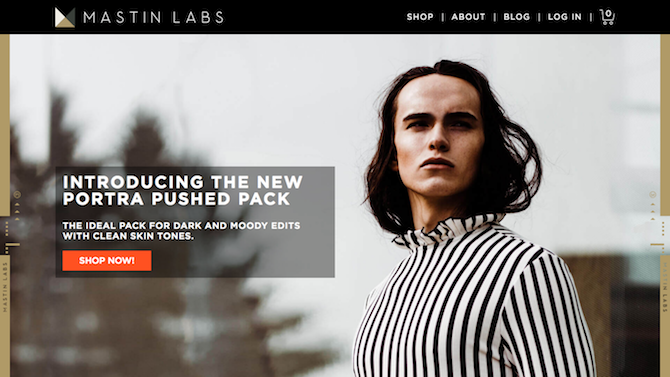
Ne všechny předvolby jsou zdarma. Společnosti jako Mastin Labs vytvářejí drahé předvolby Lightroom, které věrně vytvářejí vzhled různých typů starých filmových zásob. Jiní navrhují velké balíčky prémiových předvoleb pro konkrétní typy fotografií.
Nemusíte se však vysmívat kvalitě. Mnoho webů nabízí několik bezplatných předvoleb jako sampler pro své placené možnosti a jsou zde stovky dalších předvoleb vytvořených a sdílených zdarma jednotlivými fotografy.
Zde je náš výběr těch nejlepších bezplatných předvoleb Lightroom.
Tento web nabízí 10 předvoleb Lightroom inspirovaných filtry v populární mobilní aplikaci VSCO Cam.
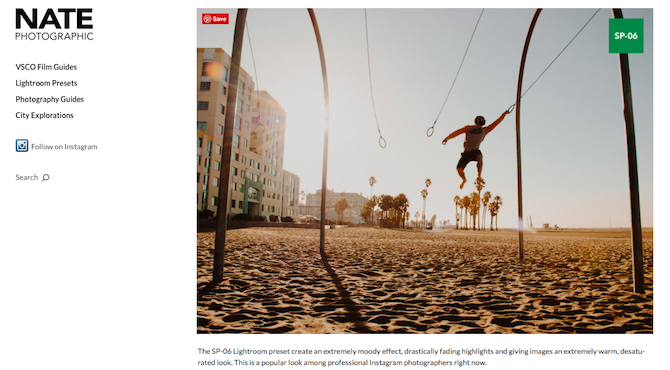
Všichni si vzpomínají na matný vzhled historických filmových akcií od Fuji a Kodak, doplněných drcenými černými a přidanými zrny. Existují předvolby pro všechny příležitosti, od portrétů po odvážné pouliční fotografie.
Kolekce Quantum je pravděpodobně nejlepší sada předvoleb, které můžete v současné době získat. K dispozici je 16 stylů - 14 barev, dva monochromatické - se šesti variantami, z nichž každý nabízí různé úrovně intenzity. To je celkem 96.
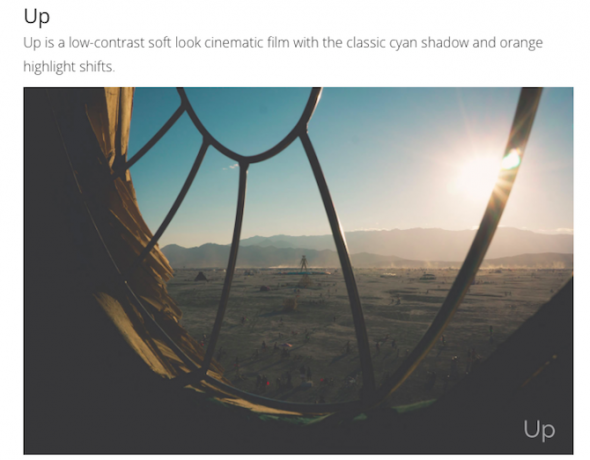
Ve většině filmů se opět inspiruje, sbírka obsahuje nádhernou azurovou / oranžovou variantu pro moderní filmový vzhled. Jsou k dispozici v rámci systému pay-what-you-want, takže je můžete chytit zdarma, i když za to rozhodně stojí.
Ze stejného týmu za kolekcí Quantum obsahuje Film Speck One 102 předvoleb, které jsou k dispozici také ke stažení za placené platby.

Téměř všechny styly jsou zajištěny, moderní i vintage. S tolika výběrem z toho vám může chvíli trvat, než najdete ty, které se vám opravdu líbí, ale pro každého by tu mělo být něco.
Tato sada 12 předvoleb dosud shromáždila miliony stažení a je snadné pochopit proč.
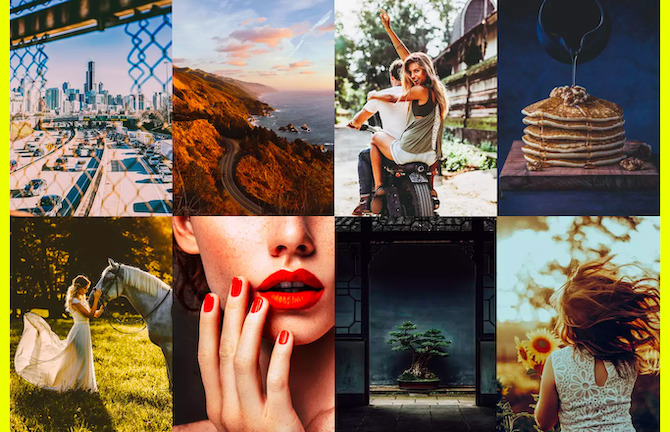
Barvy jsou stylizovány po filmovém materiálu, stejně jako mnoho jiných předvoleb. Ale s několika možnostmi vysokého kontrastu můžete dosáhnout mnohem úchvatnějšího vzhledu, než jaký získáte u mnoha podobně navržených sbírek.
Registrací pomocí funkce Shutter Pulse získáte 20 bezplatných předvoleb pro Lightroom a 20 akcí Photoshopu, které budou vaše snímky zpracovávat stejným způsobem.
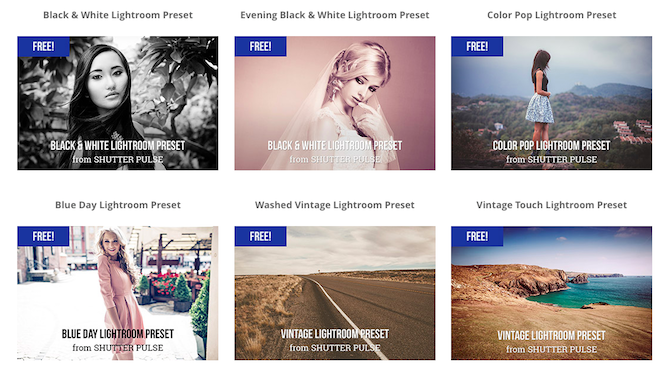
Sada se pohybuje od velmi vintage vzhled filmu - kompletní s falešnými úniky světla - až po velmi moderní dramatický styl HDR a mnoho bodů mezi nimi.
CreativeTacos má rozsáhlou sbírku více než 700 předvoleb Lightroom pro stolní i mobilní. Mnozí sdílejí světlý a vzdušný vzhled tak oblíbený u instagramových ovlivňovačů, ale existuje i několik dalších technických nástrojů, například pro retušování kůže.
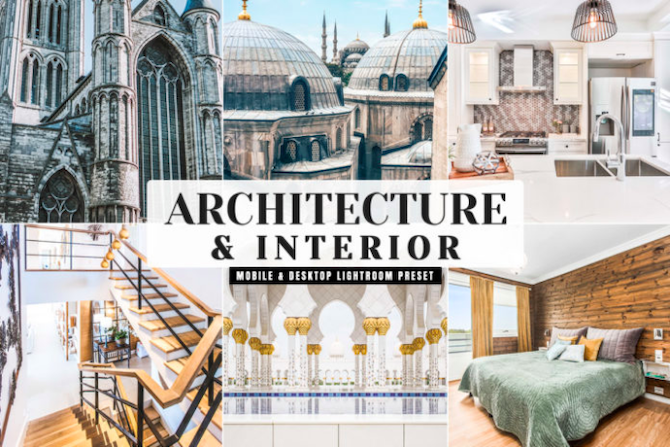
Sbírka je nepříjemný k procházení. Vytrvejte však a určitě najdete vzhled, o který se zajímáte.
Kontrastní sampler s 25 volnými předvolbami je smíšená taška nejrůznějších stylů, filmových simů a vylepšení.

S takovým náhodným výběrem se také liší kvalita. Některé jsou pro náš vkus přehnané. Ostatní, včetně velmi pěkného Desaturated Cinematic - 7 (v akci výše), jsou více než hodným doplňkem přednastavené knihovny někoho.
ON1 vytvořil jeden z nejlepší alternativy k Lightroom ve formě ON1 Raw. Webová stránka společnosti však také nabízí sbírku 60 předvoleb, které pracují s Lightroomem.

Jsou to pestrá parta. Některé jsou navrženy tak, aby byly naskládány do jiných předvoleb, přidávaly viněty nebo zjemňující pokožku atd. Ostatní zcela mění vzhled obrázku a zahrnují malou sadu stylů inspirovaných filmem.
Můžete získat sadu 15 předvoleb ovlivněných různými moderními filmovými styly od společnosti Rock Shutter.

Chcete-li je použít, musíte vybrat ty správné záběry. Zjistili jsme, že fungují opravdu dobře na krajině a městském prostředí, i když na portrétech jsou méně efektivní.
S více než 120 předvolbami z čeho vybírat, má Presetpro něco vhodného pro téměř každou myslitelnou potřebu.
Ať už střílíte svatby nebo astrofotografii, chcete přidat k portrétu nějaký hollywoodský půvab 40. let, nebo potřebujete získat podrobnosti z zamračené oblohy, najdete řešení právě zde.
V Lightroom Zen je jen několik málo předvoleb a musíte je vyhledat na stránkách blogu, abyste je našli. Ale stojí to za to, protože kvalita je dobrá a bývají navrženy pro velmi specifické účely.
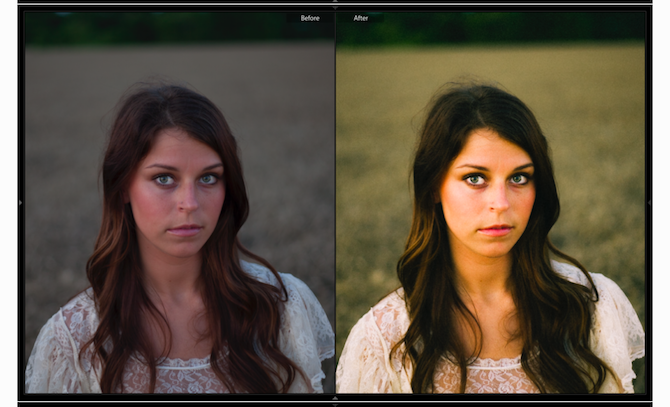
Pokud například fotografujete noční oblohu nebo ohňostroje nebo potřebujete opravit tóny pleti v portrétu, pomůže vám tato předvolba, aby vaše obrázky zářily.
Oprava fotografie nabízí více než 500 předvoleb s více než 10 miliony stažení mezi nimi. Pokrývají všechny typy fotografií, na které si vzpomenete, od fotografií potravin a produktů po městské záběry a noční záběry.
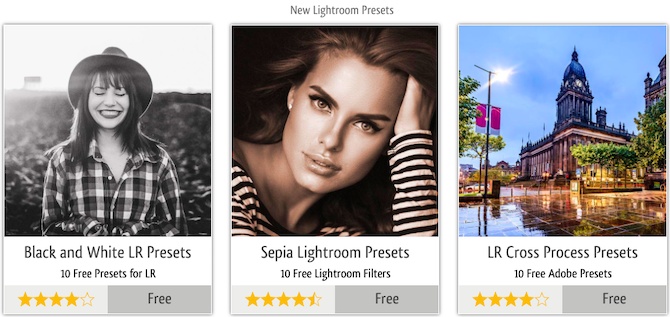
Existuje více než 100 dalších, které můžete použít s Lightroom Mobile v telefonu nebo tabletu, spolu s dalšími 2000+ vysoce kvalitními (a drahými) prémiovými předvolbami.
Předvolby Galore nabízejí 159 bezplatných předvoleb ve 12 sbírkách.
Ať už chcete vinobraní filmový vzhled, vytvořit elegantní černobílé portréty nebo přidat krajinám ráznou a živou barvu, najdete ji zde. A pokud to nestačí, má web také stovky dalších předvoleb pro uživatele Lightroom Mobile.
Se jmény jako Bitchin 'Summer a Cole's Bangin' B&W můžete očekávat, že 15 volných předvoleb z Cole's Classroom bude trochu divočejší, než jsou.

Ve skutečnosti jsou nóbl a podhodnoceni. Půjčují se na širokou škálu záběrů a nikdy nenechávají vaše obrázky vypadat příliš zpracované. Styly jsou většinou filmové, ale existují i další kontrastní a nasycené možnosti.
Konečně další obrovská sbírka, celkem - v konečném počtu - 313 předvoleb. Kvalita se může lišit, protože většinu z nich odesílají uživatelé webu. Odrůda je bezkonkurenční.
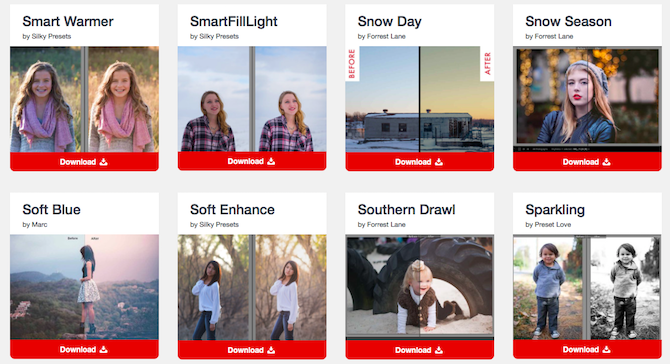
Většina z nich je přirozeně navržena pro dosažení určitého vzhledu. Pravděpodobně nejlepší jsou ty, které pomáhají s obtížnými částmi zpracování fotografií, jako je například fixace tónů pleti nebo zaostření.
Jak začít s předvolbami Lightroom
Instalace předvoleb Lightroom je snadná, ale postup se liší v závislosti na verzi, kterou máte.
V Lightroom CC:
- Otevři Předvolby v sekci Upravit panel
- Klikněte na Předvolby, poté vyberte Importovat předvolby
- Najděte předvolby na ploše pro dokončení instalace
V Lightroom Classic CC:
- Otevřete Lightroom's Nastavení nebo Preference a vyberte Předvolby tab
- Klikněte na Zobrazit složku předvoleb Lightroom, poté přejděte na Rozvíjejte předvolby podsložka
- Zkopírujte a vložte stažené předvolby do této složky
V Classic můžete použít předvolby ze dvou míst. V Procházet modul, můžete použít předvolbu z Rychlý vývoj panel vpravo. Pro více kontrolované použití je aplikujte z internetu Přednastavení panel na levé straně okna Rozvíjet modul.
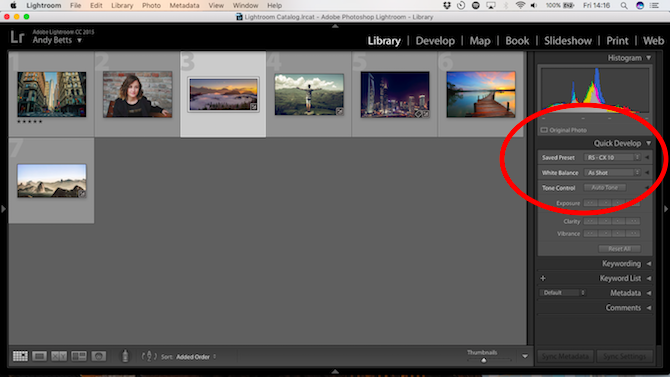
V Lightroom CC je jednoduše aplikujte přes Předvolby část Upravit panel.
Jak si vytvořit vlastní předvolby Lightroom
Předvolby dělat Lightroom mnohem rychlejší a snadnější použití. Což znamená, že můžete získat skvělé výsledky s co nejmenším množstvím know-how. Co však činí předvolby Lightroomu ještě užitečnějšími, je snadnost, s jakou si můžete vytvořit svůj vlastní.
Podívejte se na našeho průvodce jak vytvořit předvolby Lightroom Jak vytvořit vlastní předvolby LightroomVytvořením vlastních předvoleb v aplikaci Adobe Lightroom můžete výrazně zkrátit dobu úpravy fotografií. Přečtěte si více za všechno, co potřebujete vědět.
Andy je bývalý tiskový novinář a redaktor časopisu, který píše o technologii 15 let. V té době se podílel na nesčetných publikacích a produkoval copywriting pro velké technologické společnosti. Poskytl také odborný komentář pro média a hostil panely na průmyslových událostech.